
Premiers pas avec Safari sur Mac
Utilisez Safari sur votre Mac pour consulter des sites web et trouver pratiquement tout ce que vous voulez sur le Web. Voici comment faire vos premiers pas.
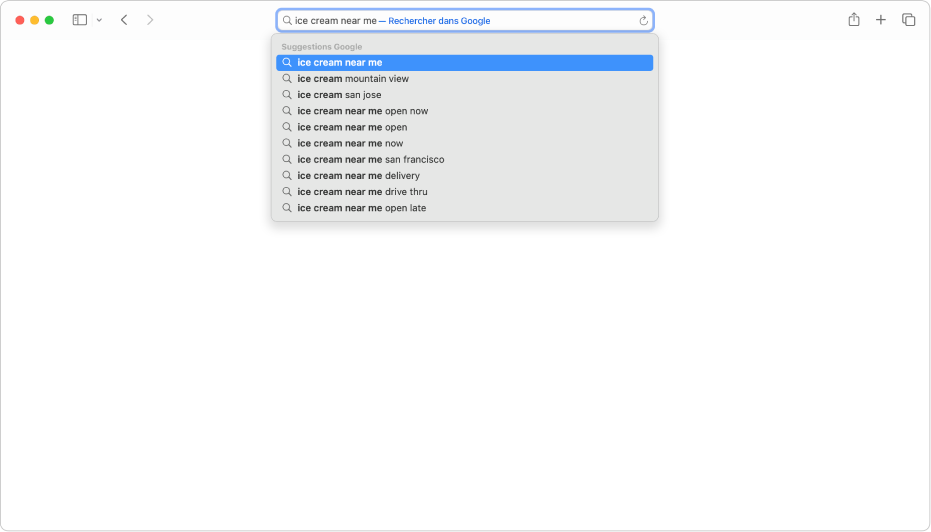
Rechercher des informations
Vous pouvez utiliser le champ de recherche intelligente situé en haut de la fenêtre Safari pour rechercher pratiquement tout ce que vous voulez sur le Web. Saisissez l’objet de votre recherche (par exemple, « glace à proximité »), puis cliquez sur l’une des suggestions de recherche qui apparaissent.
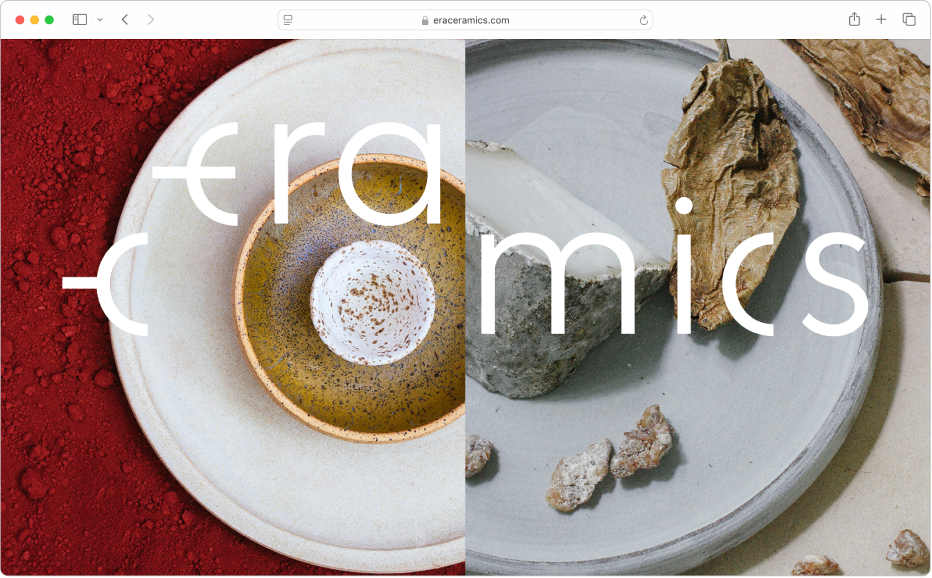
Accéder à un site web
Vous pouvez également utiliser le champ de recherche intelligente situé en haut de la fenêtre Safari pour consulter un site web. Il vous suffit de saisir son nom ou son adresse web.
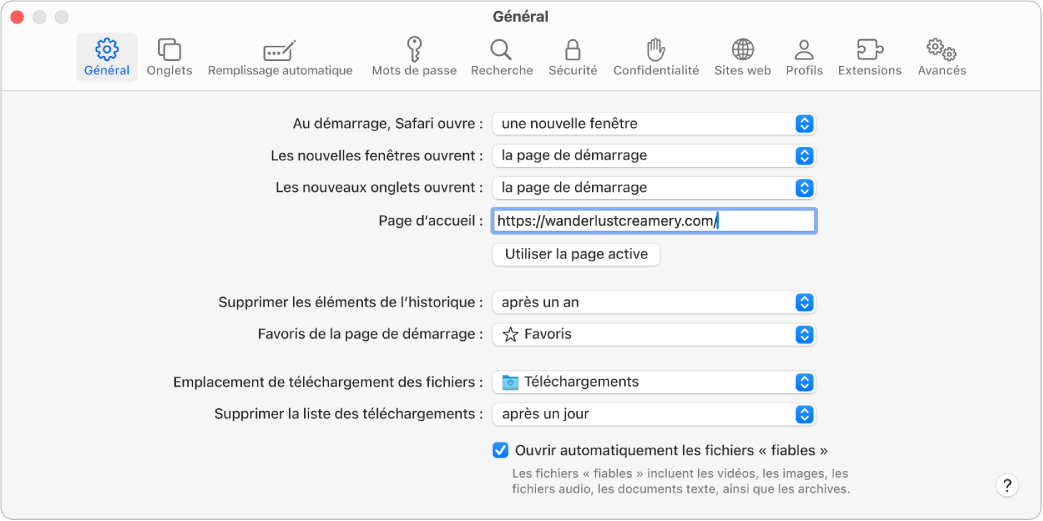
Choisir une page d’accueil
Si vous consultez régulièrement un site web, vous pouvez en faire votre page d’accueil, de sorte qu’il s’affiche chaque fois que vous ouvrez une nouvelle fenêtre Safari. Choisissez Safari > Réglages, cliquez sur Général, puis saisissez l’adresse d’une page web (ou cliquez sur « Utiliser la page active » pour utiliser la page web actuellement affichée).
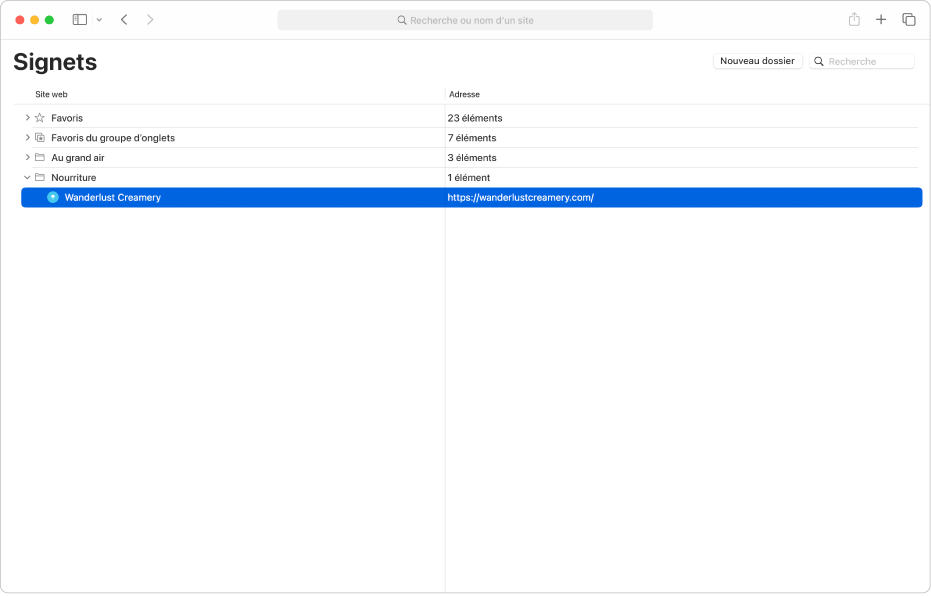
Ajouter des signets à des sites web
Ajoutez des signets aux sites web que vous avez consultés pour pouvoir y revenir facilement. Cliquez sur ![]() dans la barre d’outils, puis choisissez « Ajouter un signet ». Pour consulter un site web auquel vous avez ajouté un signet, cliquez sur
dans la barre d’outils, puis choisissez « Ajouter un signet ». Pour consulter un site web auquel vous avez ajouté un signet, cliquez sur ![]() dans la barre d’outils, puis cliquez sur
dans la barre d’outils, puis cliquez sur ![]() .
.
Vous voulez en savoir plus ?